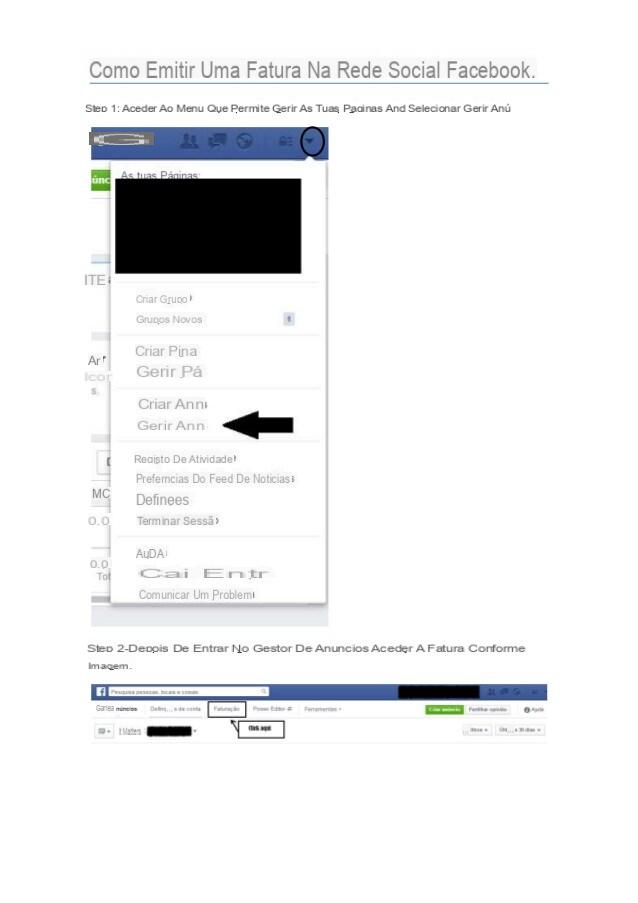
Après avoir créé et conclu un campagne de publicité sur le populaire réseau social, vous souhaitez vous procurer le fattura à remettre à votre comptable afin de récupérer les frais dus pour la publication de l'annonce. Dans ce nouveau guide, nous vous expliquerons en détail comment télécharger une facture depuis Facebook en quelques étapes simples à partir d'un PC et d'un appareil mobile.
Index du contenu
- Vérifiez les détails de votre compte d'annonceur
- Comment télécharger une facture Facebook depuis un PC
- Comment télécharger la facture Facebook à partir de smartphones et tablettes
Vérifiez les détails de votre compte d'annonceur
Avant de découvrir les étapes spécifiques à suivre pour télécharger la facture Facebook, vous devez vérifier que je suis bien inscrit informations de facturation correctes pour n'avoir aucun problème plus tard.
Pour vérifier, il suffit de suivre les étapes ci-dessous à la lettre :
- Ouvrez votre navigateur par défaut, connectez-vous au site Web populaire réseaux sociaux et faire le connexion sur votre compte si vous ne l'avez pas encore fait.
- Depuis la page d'accueil de Facebook, cliquer sur flèche pointant vers le bas présenter en haut à droite et choisir gerer annonces dans le menu qui s'affiche.
- De la page Publicités Facebook, cliquez sur l'icône équipement présent en haut à droite pour accéder au réglages puis vérifiez toutes les données dans la section Paramétrage du compte publicitaire.
Vous devez également vous assurer que l'option est sélectionnée Oui, j'achète des annonces à des fins commerciales dans la section Buts publicitaires car de cette façon, vous pourrez télécharger les coûts au niveau fiscal. Pensez à enregistrer les différentes modifications apportées en appuyant sur le bouton Sauvegarder les modifications placé en bas.
Comment télécharger une facture Facebook depuis un PC
Si vous avez un ordinateur avec le système d'exploitation devant vous Windows o MacOS, alors vous pouvez télécharger le Facture Facebook d'une manière très simple en utilisant le portail Internet du célèbre réseaux sociaux.
Voyons ensemble les étapes à suivre :
- Depuis votre navigateur par défaut, connectez-vous toujours au page d'accueil di Facebook et connectez-vous à votre profil en saisissant les informations d'identification correctes.
- À l'étape suivante, accédez à la section gerer annonces comme indiqué tout à l'heure par la flèche en haut à droite.
- A ce stade, cliquez sur 3 tirets présent en haut à gauche (avant Publicités Facebook) et appuyez sur facturation que vous trouvez sous la colonne réglages.
- Maintenant, dans la nouvelle page qui apparaît, vous trouverez leliste complète des factures et les données respectives telles que Mode de paiement, Montant facturé, Pays du paiement etc. De plus, vous pouvez voir lemontant pas encore facturé qui vous sera facturé sur la prochaine facture à côté de Solde actuel.
- Pour procéder au téléchargement d'une facture, repérez celle qui vous intéresse dans la liste, positionnez le pointeur de la souris près duidentifiant de transaction et appuyez sur flèche pointant vers le bas. Alternativement, vous pouvez afficher le document dans un nouvel onglet en appuyant suridentifiant de transaction de la facture de votre intérêt.
La page dédiée aux factures vous permet également de télécharger plusieurs fichiers en même temps. Cliquez simplement sur le bouton Télécharger toutes les factures depuis le menu principal puis sur Télécharger pour démarrer le téléchargement. Le reçu peut être téléchargé à la fois en PDF en ce que CSV.
Facebook il permet alors d'utiliser divers filtres pour affiner la recherche de factures en fonction de la période (ex. Derniers jours 30, Depuis le début, Hier, Aujourd'hui et ainsi de suite), al mode de paiement choisi et al stato di pagamento. Vous pouvez également rechercher une facture spécifique en tapant son ID dans le champ FACEBK* qui apparaît après avoir cliqué sur Recherche par numéro de référence.
Comment télécharger la facture Facebook à partir de smartphones et tablettes
Si vous n'avez pas votre fidèle ordinateur mais un smartphone ou une tablette, alors vous pouvez télécharger le fattura préféré en suivant les mêmes étapes vues pour le PC. Tout ce que vous avez à faire est d'utiliser le mode de bureau du site de Facebook en activant l'option appropriée de réglages du navigateur choisi (ex. Site de bureau su Chrome ou Mode de bureau su Firefox).
Si le site mobile de la plateforme sociale n'apparaît pas encore, essayez de changer l'adresse m.facebook.com in www.facebook.com en appuyant simplement sur barre d'adresse et en utilisant le clavier pour effectuer le changement. Vous pouvez également utiliser l'application officielle Publicités Facebook (votre Android) ou Gestion des annonces (sur iOS) mais malheureusement il n'est pas possible de télécharger les factures.
Autres articles utiles
- Comment débloquer quelqu'un sur Facebook
- Comment désactiver le chat Facebook
- Comment utiliser Facebook Messenger sans compte Facebook
- Comment supprimer un numéro de téléphone de Facebook
- Comment désactiver Facebook Messenger


























